Sommario
Ricerca "HolaSearch" ( http://www.holasearch.com ) & barra degli strumenti Hola Hola è un programma dirottatore del browser che modifica le impostazioni di ricerca del browser, imposta la homepage su "holasearch.com" e installa l'inutile barra degli strumenti HolaSearch (o hola hola). Il motore di ricerca "HolaSearch" emula il motore di ricerca Google ed esegue reindirizzamenti di navigazione verso siti web dannosi. 
Il dirottatore "HolaSearch" viene fornito in bundle all'interno di altri programmi di installazione e per questo motivo è necessario prestare sempre attenzione quando si installa un software gratuito sul computer.
Per rimuovere " HolaSearch" impostazioni di ricerca & “ Barra degli strumenti Hola Hola " dal computer, utilizzare la procedura descritta di seguito:
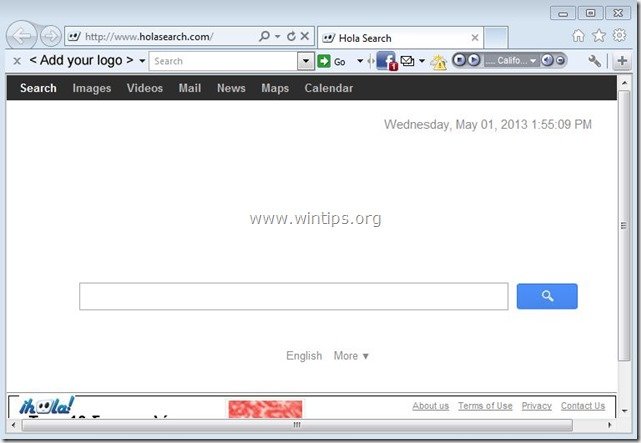
Come rimuovere " HolaSearch " impostazioni di ricerca & " Barra degli strumenti Hola Search " dal computer:
Passo 1. Disinstallare le applicazioni installate dal software "HolaSearch" dal pannello di controllo.
1. Per farlo, andare su Avvio > Pannello di controllo .
{Windows 8: Cliccare con il tasto destro del mouse sul angolo in basso a sinistra e selezionare Pannello di controllo }
{Windows XP: Inizio > Impostazioni > Pannello di controllo . }
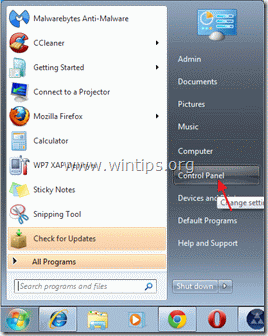
2. Fare doppio clic per aprire " Aggiungi o rimuovi programmi " se si dispone di Windows XP o
“ Programmi e caratteristiche " se si dispone di Windows 8, 7 o Vista).

3. Nell'elenco dei programmi, trovare e rimuovere/disinstallare:
a. barra degli strumenti hola hola.
b. barra degli strumenti holasearch
c. Ricerca Proteggere con un condotto (Tramite Conduit) se esistente.
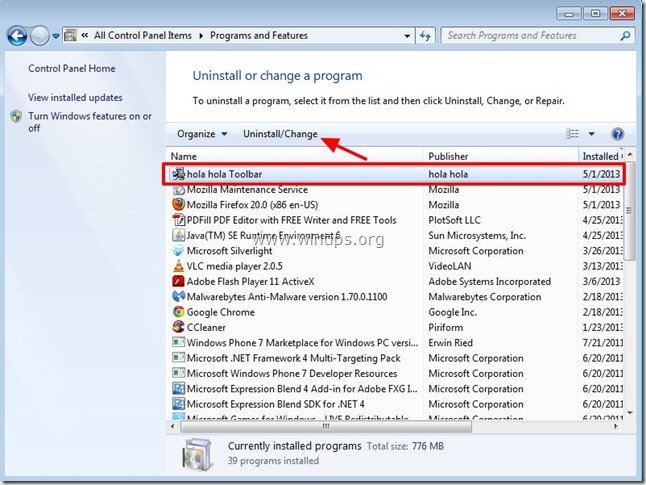
Passo 2. Rimuovere le impostazioni di ricerca di "HolaSearch.com" e "Hola Search toolbar" dal browser Internet.
Come rimuovere "Holasearch" & "Hola Hola Toolbar" dal browser Internet.
Internet Explorer, Google Chrome, Mozilla Firefox
Internet Explorer
Come rimuovere " HolaSearch.com " impostazioni di ricerca & " Barra degli strumenti Hola Search " da Internet Explorer e ripristinare le impostazioni del browser.
1. Aprire Internet Explorer e poi aprire " Opzioni Internet ”.
Per fare ciò, dal menu file di IE, scegliere " Strumenti " > " Opzioni Internet ”.
Avviso*: Nelle ultime versioni di IE premere il tasto " Ingranaggio "icona  in alto a destra.
in alto a destra.
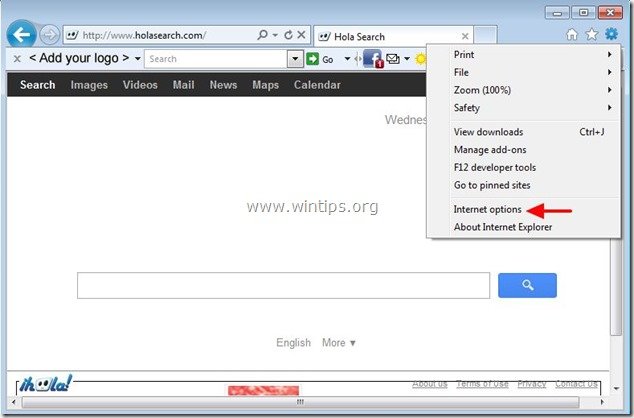
2. Fare clic sul pulsante " Avanzato ".

3. Scegliere " Reset ”.

4. Selezionate (per abilitare) il campo " Cancellare le impostazioni personali " e scegliere "Ripristina".

5. Al termine dell'operazione di ripristino, premere " Chiudere " e poi scegliere " OK " per uscire dalle opzioni di Internet Explorer.

6. Riavviare Internet Explorer e procedere a Fase 3 .
Google Chrome
Come rimuovere " HolaSearch.com " impostazioni di ricerca & " Barra degli strumenti Hola Search " da Chrome e ripristinare le impostazioni del browser.
1. Aprire Google Chrome e andare al menu chrome  e scegliere " Impostazioni ".
e scegliere " Impostazioni ".
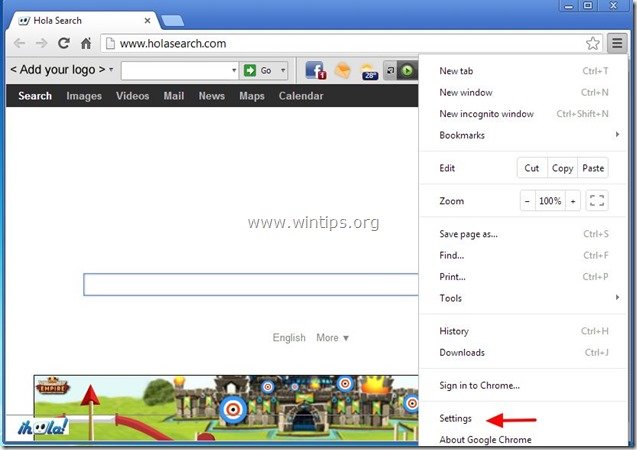
2. Trova il " All'avvio " e scegliere " Imposta pagine ”.
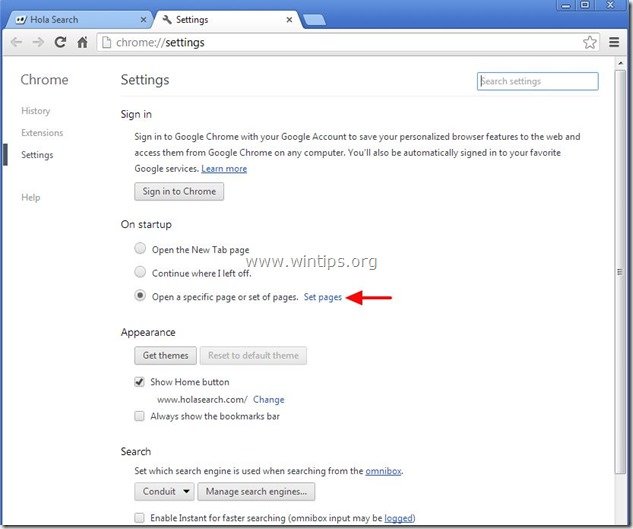
3. Cancellare il " Ricerca Hola " ( www.holasearch.com) pagina di ricerca dalle pagine di avvio premendo il tasto " X " sulla destra.
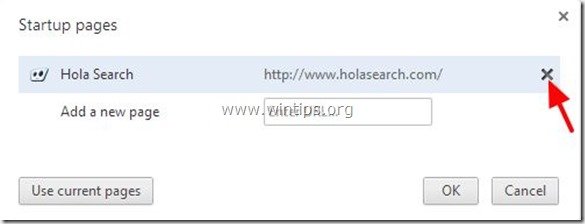
4. Impostare la pagina di avvio preferita (ad esempio http://www.google.com) e premere " OK ”.

5. Sotto " Aspetto ", verificare che sia abilitata l'opzione " Mostra il pulsante Home " e scegliere " Cambiamento ”.
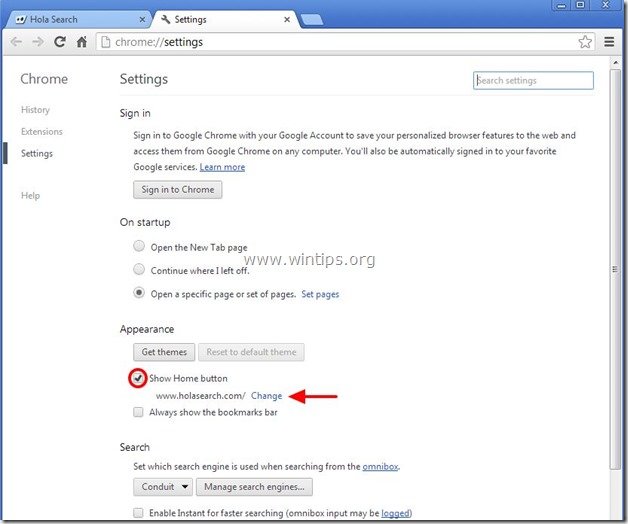
6. Cancellare il " www.holasearch.com " da " Aprire questa pagina " e scegliere " OK ”.
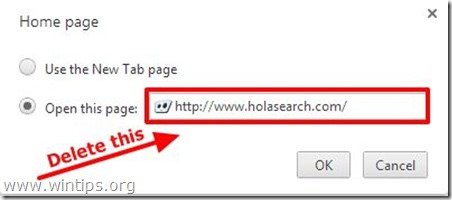
7. Tipo (se volete) pagina web preferita per aprirsi quando si preme il tasto " Pagina iniziale " (ad es. www.google.com) oppure lasciare questo campo vuoto e premere " OK ”.
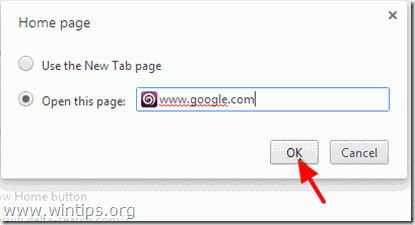
8. Vai a " Ricerca " e scegliere " Gestire i motori di ricerca ”.
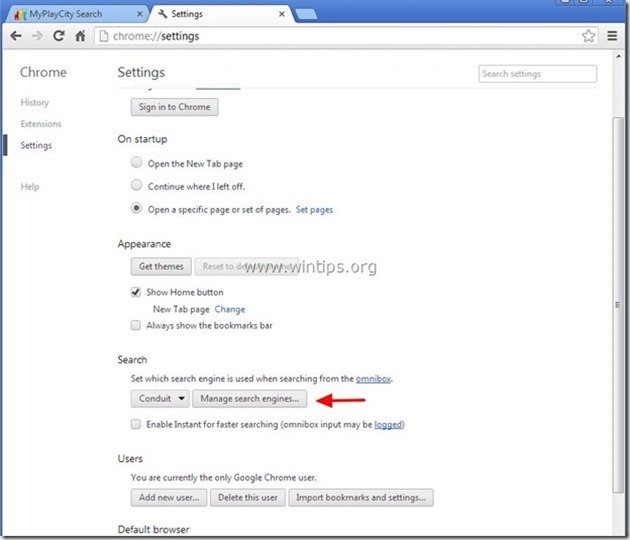
9. Scegliere il motore di ricerca predefinito preferito (ad es. ricerca su Google) e premere " Rendere predefinito ”.
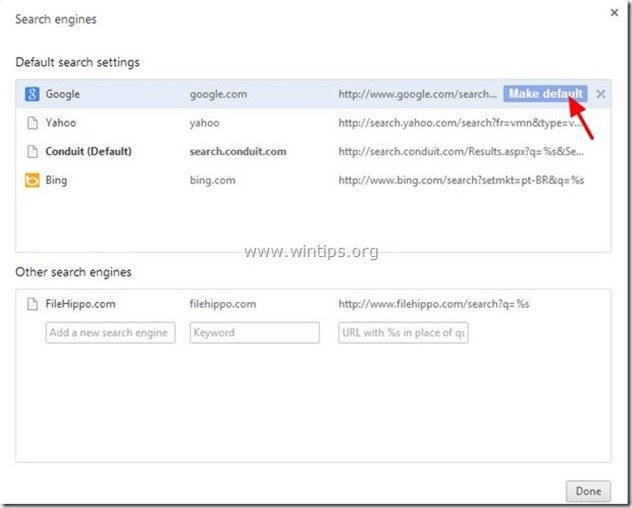
10. Scegliere la voce " Ricerca Hola " o/e " Condotto " e il motore di ricerca rimuoverlo premendo il tasto " X " a destra.
Quindi scegliere " Fatto " per chiudere " Motori di ricerca ".
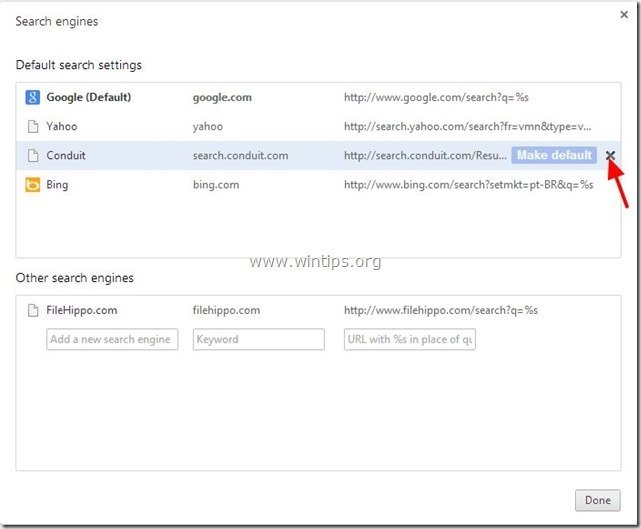
11. Scegliere " Estensioni dal riquadro di sinistra.
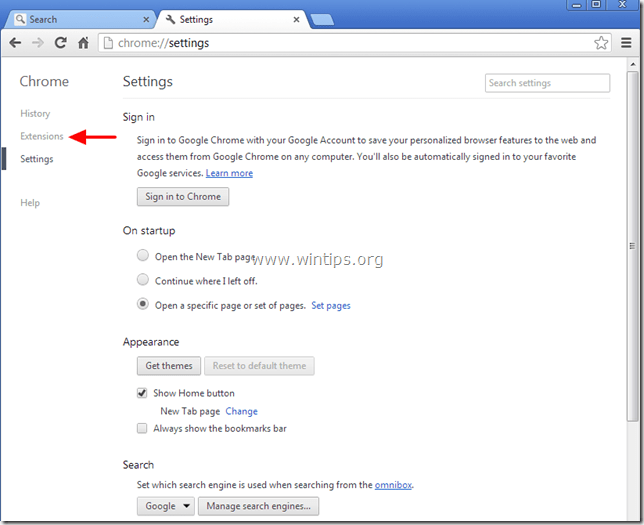
12. Rimuovere il " hola hola " & " Barra degli strumenti Hola " (se esistente) estensioni premendo il tasto "cestino". Quando viene visualizzata la finestra di dialogo di conferma, fare clic su Rimuovere .
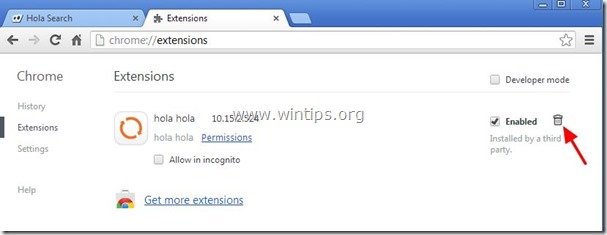
12. Riavviare Google Chrome e procedere a Fase 3 .
Mozilla Firefox
Come rimuovere " HolaSearch.com " impostazioni di ricerca & " Barra degli strumenti Hola Search " da Firefox e ripristinare le impostazioni del browser.
1. Cliccare su " Firefox" pulsante del menu in alto a sinistra della finestra di Firefox e andare su a “ Aiuto " > " Informazioni sulla risoluzione dei problemi ”.
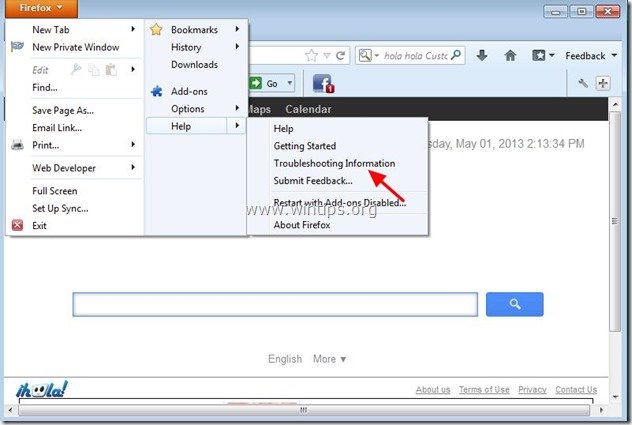
3. In " Informazioni sulla risoluzione dei problemi ", premere " Reimpostare Firefox " per ripristinare lo stato di default di Firefox .

4. Stampa " Reimpostare Firefox : di nuovo.

5. Al termine dell'operazione di ripristino, Firefox si riavvia.
6. Chiudere tutte le finestre di Firefox e procedere al passo successivo.
Fase 3: Eliminare la cartella Hola-Search e i file dannosi dal computer.
1a. Aprire Esplora risorse e navigare in " C:\Programmi "
1b. Dall'interno File di programma trovare la cartella e cancellare il " Hola ".
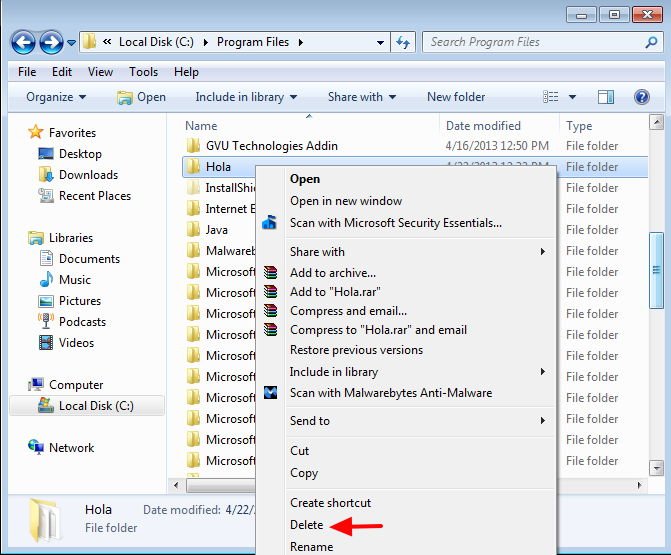
2a. Andare a " C:\Windows\System32\drivers ".
2b. Dall'interno " C:\Windows\System32\drivers ", trovare e cancellare i seguenti file*:
i. hola_drv.sys
ii. hola_mon_drv.sys
iii. hola_net.sys
Avviso*: per eliminare questi file è necessario disporre dei permessi di amministrazione.
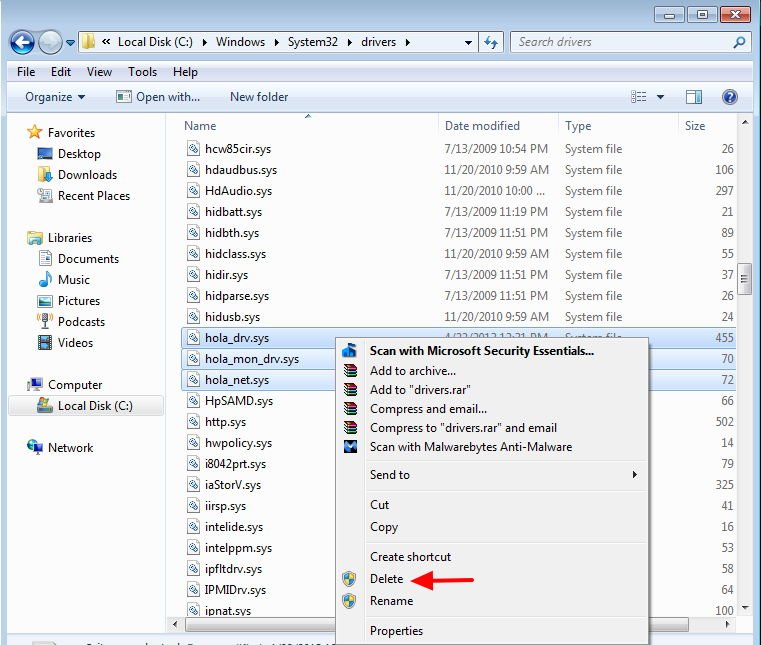
3. Procedere al passo successivo.
Fase 4: Pulire il browser Internet da Adwares, Toolbars e Hjackers utilizzando "AdwCleaner".
1. Scaricare e salvare l'utility "AdwCleaner" sul desktop.

2. Chiudere tutti i programmi aperti e Doppio clic per aprire "AdwCleaner" dal desktop.
3. Stampa " Cancellare ".
4. Stampa " OK " alla finestra "AdwCleaner - Informazioni" e premere " OK " di nuovo per riavviare il computer .

5. Al riavvio del computer, chiudere Finestra informativa (readme) di "AdwCleaner" e procedere al passo successivo.
Passo 5. Pulire il computer dalle minacce dannose rimanenti.
Scaricare e installare MalwareBytes Antimalware Free programma per ripulire il computer dalle minacce dannose rimaste sul computer.
*Se non si sa come installare e utilizzare " MalwareBytes Anti-Malware ", leggere queste istruzioni.
Consigli: Per garantire che il computer sia pulito e sicuro, Eseguire una scansione completa di Malwarebytes Anti-Malware in "modalità provvisoria" di Windows. .*
*Per accedere alla modalità provvisoria di Windows, premere il tasto " F8 " durante l'avvio del computer, prima della comparsa del logo di Windows. Quando il tasto " Menu Opzioni avanzate di Windows " appare sullo schermo, usare i tasti freccia della tastiera per spostarsi sul punto Modalità provvisoria e quindi premere "ENTRARE “.
Passo 6. Pulire i file e le voci indesiderate.
Utilizzare " CCleaner " e procedere con il programma pulire il vostro sistema da temporanee file internet e voci di registro non valide.*
* Se non si sa come installare e utilizzare "CCleaner", leggere queste istruzioni .
Passo 7. Riavviare il computer per rendere effettive le modifiche ed eseguire una scansione completa con il programma antivirus.

Andy Davis
Il blog di un amministratore di sistema su Windows






